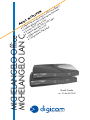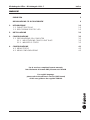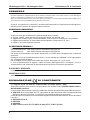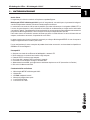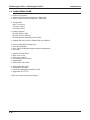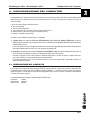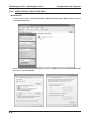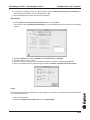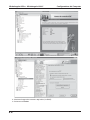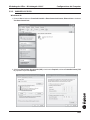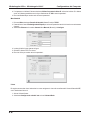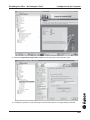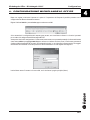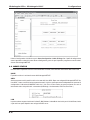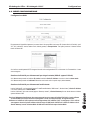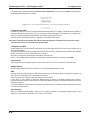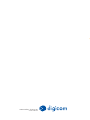http://www.digicom.it
Quick Guide
rev. 2.0 del 09/2002
ADSL ROUTER
Collega la tua rete ad Internet via ADSL fino a 8Mbit/s
Supporto abbonamenti Singolo utente e Multiutente
Funzione DHCP server e client
Supporto protocollo NAT & NAT Export
Aggiornamento FTP e TFTP
Configurazione Web based
MICHELANGELO Office
MICHELANGELO LAN C


I
Michelangelo Office - Michelangelo LAN C Indice
INDICE
PREMESSA II
DICHIARAZIONE CE DI CONFORMITA’ II
1. INTRODUZIONE 1.1
1.1. CARATTERISTICHE 1.2
1.2. DESCRIZIONE PORTE E LED 1.3
2. INSTALLAZIONE 2.1
3. CONFIGURAZIONE 3.1
3.1. PREPARAZIONE DEL COMPUTER 3.1
3.1.1. IMPOSTAZIONE COME CLIENT DHCP 3.2
3.1.2. INDIRIZZI IP STATICI 3.5
4. CONFIGURAZIONE 4.1
4.2. MENÙ STATUS 4.2
4.2. MENÙ CONFIGURAZIONE 4.3
Per la versione completa di questo manuale,
fate riferimento al formato PDF presente nel CD-ROM
For english language,
please refer to the electronic version (PDF format)
of this user guide on the supplied CDROM.

II
Michelangelo Office - Michelangelo LAN C Dichiarazione CE di Conformità
PREMESSA
E’ vietata la riproduzione di qualsiasi parte di questo manuale, in qualsiasi forma, senza esplicito permesso scritto della Digicom
S.p.A. Il contenuto di questo manuale può essere modificato senza preavviso.
Ogni cura é stata posta nella raccolta e nella verifica della documentazione contenuta in questo manuale, tuttavia la Digicom non
può assumersi alcuna responsabilità derivante dall’utilizzo della stessa.
Al fine di salvaguardare la sicurezza, l’incolumità dell’operatore ed il funzionamento dell’apparato,
devono essere rispettate le seguenti norme installative:
CONDIZIONI AMBIENTALI
Temperatura ambiente da -5 a +45°C Umidità relativa dal 20 a 80% n.c.
Si dovrà evitare ogni cambiamento rapido di temperatura e umidità
Polvere, umidità, calore elevato ed esposizione diretta alla luce del sole.
Oggetti che irradiano calore. Questi potrebbero causare danni al contenitore o altri problemi.
Oggetti che producono un forte campo elettromagnetico (altoparlanti Hi-Fi, ecc.)
Liquidi o sostanze chimiche corrosive.
AVVERTENZE GENERALI
Per tutti gli apparati alimentati direttamente da rete:
Classe di isolamento: solo quella indicata sull’etichetta dell’apparato
Correnti nominali: solo quelle indicate sull’etichetta dell’apparato
Per evitare scosse elettriche, non aprite l’apparecchio o il trasformatore. Rivolgetevi solo a personale
qualificato.
Scollegate il cavo di alimentazione dalla presa a muro quando non intendete usare l’apparecchio
per un lungo periodo di tempo.
Per scollegare il cavo tiratelo afferrandolo per la spina. Non tirate mai il cavo stesso.
In caso di penetrazione di oggetti o liquidi all’interno dell’apparecchio, scollegate il cavo di
alimentazione e fate controllare da personale qualificato prima di utilizzarlo nuovamente.
PULIZIA DELL’APPARATO
Usare un panno soffice asciutto senza l’ausilio di solventi.
VIBRAZIONI O URTI
Attenzione a non causare vibrazioni o urti.
DICHIARAZIONE DI CONFORMITA’
Noi, Digicom S.p.A. via Volta 39 - 21010 Cardano al Campo (Varese - Italy)
dichiariamo sotto la nostra esclusiva responsabilità, che i prodotti, Nome: MICHELANGELO Office-
MICHELANGELO LAN C
al quale questa dichiarazione si riferisce, soddisfano i requisiti essenziali della sotto indicata Direttiva:
1999/5/CE del 9 marzo 1999, R&TTE, (riguardante le apparecchiature radio e le apparecchiature
terminali di telecomunicazione e il reciproco riconoscimento della loro conformità).
Come designato in conformità alle richieste dei seguenti Standard di Riferimento o ad altri documenti
normativi:
EN 55022 classe B
EN 55024
EN 60950
ANSI T1.413 Issue 2, ITU-T G.992.1 (G.dmt), ITU-T G.992.2 (G.Lite)

1.1
Michelangelo Office - Michelangelo LAN C Introduzione
1. INTRODUZIONE
Gentile Cliente,
la ringraziamo per la fiducia accordataci nell’acquistare un prodotto Digicom.
Michelangelo OFFICE o Michelangelo LAN C grazie all’ integrazione di uno switch 4 porte, le permetterà di collegare il
suo ufficio o dipartimento aziendale ad Internet in modo semplice ed efficiente.
Le stazioni della sue rete locale LAN avranno la possibilità di accedere ad Internet per la navigazione (WWW, HTTP) o
l’accesso alla posta elettronica (e-mail) utilizzando la linea ADSL ed un abbonamento per singolo utente o multi-utente
(con indirizzi IP globali). Tutte le operazioni di instaurazione del link saranno gestite in modo completamente automatico e
trasparente da Michelangelo OFFICE, senza intervento alcuno da parte degli utilizzatori della rete.
Potrà inoltre sfruttare le funzionalità avanzate del Router per gestire in modo efficiente l’accesso ad Internet dei suoi
computer, realizzando se necessario, l’esportazioni di servizi interni.
In questo manuale troverà tutte le informazioni necessarie per collegare Michelangelo OFFICE alla rete di computer e
configurare opportunamente l’insieme in pochi minuti.
Per una configurazione più estesa e completa del prodotto viene fornito un manuale in versione elettronica disponibile sul
CDROM o sul sito www.digicom.it
Prerequisiti
Computer con schede di rete Ethernet 10/100 Megabit/s, connettori UTP
Driver software per le schede di rete installati su ogni computer
Protocollo TCP/IP installato su ogni computer
Cavi di rete diritti, connettori RJ45 su entrambe le estremità
Linea ADSL su linea telefonica analogica, connettore RJ11
Abbonamento Internet ADSL per singolo utente o multiutente-stipulato con un ISP (Internet Service Provider)
Dati realtivi all’abbonamento ADSL
Contenuto della confezione
1 Michelangelo OFFICE o Michelangelo LAN C
1 Alimentatore
1 CD-ROM completo di manuali
1 Manuale di configurazione rapida
1 cavo RJ45-RJ45 diritto
1 cavo di linea RJ11-RJ11

1.2
Michelangelo Office - Michelangelo LAN C Introduzione
1.1. CARATTERISTICHE
Velocità dati asimmetrica
Velocità massime Ricezione (downstream) : 8Mbit/s (dmt)
Velocità massime Trasmissione (upstream) : 1Mbit/s (dmt)
Standard ADSL:
ANSI T1.413 Issue 2
ITU G.992.1 (G.dmt)
ITU G.992.2 (G.Lite)
Protocolli Supportati:
RFC2364 (PPP over ATM)
RFC2516 (PPP over Ethernet)
RFC1483 (Bridged e Routed Ethernet over ATM)
Supporto ATM UNI3.1/4.0 PVC, ATMSAR, ATM AAL5 e OAM F5
Interfaccia WAN ADSL: Connettore RJ11
Porta LAN 10/100 Mbit/s
Switch 4 porte 10/100 Mbit/s integrato (solo Michelangelo Office)
Porta USB*
Supporto NAT e NAT Export
DHCP server e client
Routing statico e RIPv2
Packet filtering (block & forward)
Supporto DMZ
Autenticazione PAP e CHAP
Configurazione Web based
Configurazione da remoto
Funzioni di autodiagnostica LAN, ADSL e ATM
Aggiornabile via FTP TFTP
* Riservato per uso futuro (vedi www.digicom.it)

1.3
Michelangelo Office - Michelangelo LAN C Introduzione
1.2. DESCRIZIONE PORTE E LED
Fig. 1.1. Vista frontale
Frontale
POWER
Acceso indica che il router è collegato all’alimentazione ed è acceso
READY
Lampeggia per indicare che il sistema è attivo
ADSL
Acceso indica che la connessione ADSL è attiva
DATA Lampeggia quando c’è attività sulla porta WAN, verso ADSL
LINK Acceso indica che la connessione Ethernet è corretta
ACT Lampeggia per indicare attività sulla porta Ethernet
Posteriore
WAN Ingresso per la linea ADSL
LAN 1-4 Ingressi per la connessione di stazioni o dispositivi di rete a Michelangelo Office (Porte MDI-X).
(Mich. Office) Utilizzare cavi RJ45-RJ45 diritti.
LAN Ingresso per la connessione alla rete LAN o PC.
(Mich. LAN C) Utilizzare cavi RJ45-RJ45 diritti.
USB Prevista per usi futuri (vedi www.digicom.it)
DC Ingresso per il cavo proveniente dall’alimentatore. Utilizzare unicamente l’alimentatore fornito nella
confezione. L’utilizzo di alimentatori diversi può comportare il danneggiamento del dispositivo con
conseguente invalidazione delle condizioni di garanzia.
Power Switch Pulsante di accensione Power On – Power OFF
Fig. 1.2. Vista posteriore Michelangelo Office
Fig. 1.3. Vista posteriore Michelangelo LAN C


2.1
Michelangelo Office - Michelangelo LAN C Installazione
2. INSTALLAZIONE
Alimentazione
Alimentate i Router utilizzando l’ alimentatore fornito nella
confezione e accendete il dispositivo tramite il pulsante
Power Switch, a questo punto il router inizierà una fase di
self-test. Il led Ready lampeggiante indicherà che la fase di
self-test è terminata correttamente e che il dispositivo è
attivo.
Connessione ADSL
Collegate la linea ADSL al connettore WAN presente
nel pannello posteriore.
Connessione LAN Michelangelo Office
Collegate i computer della Vostra LAN (fino a quattro)
alle Porte LAN presenti nel pannello posteriore, utilizzare
cavi RJ45-RJ45 diritti. Se necessario, potete collegare
una delle quattro porte LAN ad uno Switch o HUB
esterno.
Connessione LAN Michelangelo LAN C
Collegate la porta LAN ad un Hub o Switch della vostra
rete tramite un cavo RJ45-RJ45 diritto.
Per la connessione di un singolo computer utilizzate un
cavo RJ45-RJ45 incrociato.


3.1
Michelangelo Office - Michelangelo LAN C Configurazione del Computer
3. CONFIGURAZIONE DEL COMPUTER
Per poter effettuare la configurazione del router è necessario essere in possesso di tutti i dati relativi al Vostro abbonamento
ADSL. Questi dati vi devono essere forniti dal provider Internet con il quale avete stipulato il contratto di accesso ad
Internet su ADSL.
I dati di cui bisogna disporre solitamente sono:
User id e Password
VPI/VCI (normalmente 8/35)
Tipo di protocollo (PPP over ATM, PPP over Ethernet, RFC1483,…)
Indirizzamento IP (Statico con indirizzi assegnati, Dinamico)
Indirizzi IP dei DNS utilizzati dall’ISP
Esistono vari tipi di abbonamenti per Internet , ad esempio:
singolo utente con protocollo PPP over ATM (RFC2356) oppure PPP over Ethernet (RFC2516), con questi
abbonamenti generalmente viene assegnata una user-id e una password. I parametri VPI e VCI solitamente corrispondono
rispettivamente a 8 e 35.
L’unico indirizzo IP può essere assegnato in modo dinamico dal provider al momento della connessione. Si può utilizzare
questo tipo di abbonamenti anche per una LAN, attivando il protocollo NAT.
multiutente, generalmente con protocollo Routed IP over ATM (RFC 1483), questo tipo di abbonamenti prevede un
set di indirizzi IP statici globali, assegnati al momento della sottoscrizione del contratto.
Permette di collegare una rete LAN ad Internet, rendendo direttamente accessibili all’esterno i computer della rete,
senza dover utilizzare le funzioni di esportazione del protocollo NAT.
E’ comunque possibile attivare il NAT, utilizzando indirizzi IP di LAN privati, ignorando o esportando gli indirizzi IP
globali assegnati dal provider.
3.1. PREPARAZIONE DEL COMPUTER
Per accedere alla configurazione di Michelangelo OFFICE è indispensabile che il vostro computer utilizzi il protocollo TCP/
IP, dopodichè potrete utilizzare un comune Browser (Explorer, Netscape, …) e configurare il router. modo più semplice è
quello di utilizzare il servizio DHCP server del Michelangelo OFFICE; l’alternativa è quella di modificare manualmente
l’inidrizzo IP del vostro computer.
Le impostazioni di fabbrica (default) del Michelangelo OFFICE sono:
Indirizzo IP: 10.0.0.2
Subnet Mask: 255.0.0.0
DHCP Server: Abilitato

3.2
Michelangelo Office - Michelangelo LAN C Configurazione del Computer
3.1.1. IMPOSTAZIONE COME CLIENT DHCP
Windows® XP
1. Dal menù Start selezionate -> Pannello di Controllo -> Rete e Connessioni Internet , Risorse di rete e selezionate
Visualizza risorse di rete.
2. Selezionate Connessione alla rete locale (LAN) e visualizzate le Proprietà, selezionate Protocollo Internet (TCP/
IP) e premete sul pulsante Proprietà.

3.3
Michelangelo Office - Michelangelo LAN C Configurazione del Computer
3. Per impostrare il Computer come client DHCP dovete selezionare Ottieni automaticamente un Indirizzo IP, a
questo punto potete chiudere le finestre confermanto con OK.
4. Riavviate Windows® per rendere attive le nuove impostazioni.
Macintosh®
1. Dal menu Mela selezionate Pannello di Controllo (Control Panels) e TCP/IP.
Potete utilizzare il menu File:Configurazioni:Esporta per salvare le impostazioni attuali e richiamarle successivamente
(Importa).
2. Selezionate Ethernet nella sezione Connetti via e Usa DCHP Server in Configura.
3. Chiudete la finestra TCP/IP e salvate.
4. Riavviate il Mac per rendere attive le impostazioni ed ottenere un indirizzo IP da Michelangelo OFFICE.
5. Dopo il riavvio potete verificare l’indirizzo assegnato al Mac da Pannello di controllo:TCP/IP:File:Get Info.
Linux
Di seguito verranno date alcune informazioni su come configurare le risorse di rete utilizzando il Centro di Controllo KDE,
con la distribuzione Suse 6.2.
1. Attivate il Control Center.
2. Selezionate Configurare la scheda di rete nel menù Network Basic.

3.4
Michelangelo Office - Michelangelo LAN C Configurazione del Computer
3. Selezionate Assegnazione automatica degli indirizzi (via DHCP) .
4. Confermate con Termina.

3.5
Michelangelo Office - Michelangelo LAN C Configurazione del Computer
3.1.2. INDIRIZZI IP STATICI
Windows® XP
1. Dal menù Start selezionate -> Pannello di Controllo -> Rete e Connessioni Internet , Risorse di rete e selezionate
Visualizza risorse di rete.
2. Selezionate Connessione alla rete locale (LAN) e visualizzate le Proprietà, selezionate Protocollo Internet (TCP/
IP) e premete sul pulsante Proprietà.

3.6
Michelangelo Office - Michelangelo LAN C Configurazione del Computer
3. Per impostare un indirizzo IP dovete selezionare Utilizza il seguente indirizzo IP: ed inserire
Indirizzo IP, la Subnet
mask ed il Gateway
predefinito come in figura. Confermate con OK le nuove impostazioni.
4. Riavviate Windows® per rendere attive le nuove impostazioni.
Macintosh®
1. Dal menu Mela selezionate Pannello di Controllo (Control Panels) e TCP/IP.
2. Potete utilizzare il menu File:Configurazioni:Esporta per salvare le impostazioni attuali e richiamarle successivamente
(Importa).
3. Selezionate Ethernet nella sezione Connetti via e Manuale (Manually) in Configura.
4. Inserite gli indirizzi come riportato in figura.
5. Chiudete la finestra TCP/IP e salvate.
6. Riavviate il Mac per rendere attive le impostazioni.
Linux
Di seguito verranno date alcune informazioni su come configurare le risorse di rete utilizzando il Centro di Controllo KDE,
con la distribuzione Suse 6.2.
1. Attivate il Control Center.
2. Selezionate Configurare la scheda di rete nel menù Network Basic.

3.7
Michelangelo Office - Michelangelo LAN C Configurazione del Computer
3. Selezionate Impostazione degli indirizzi statici, ed inserite gli indirizzi come riportato in figura.
4. Per impostare il gateway, cliccate su Routing e inserite l’indirizzo 10.0.0.2 nel campo Gateway predefinito.


4.1
Michelangelo Office - Michelangelo LAN C Configurazione
4. CONFIGURAZIONE MICHELANGELO OFFICE
Dopo aver seguito le indicazioni riportate nel capito 3.1 Preparazione del Computer è possibile procedere con la
configurazione del Router utilizzando un browser.
Digitate l’indirizzo 10.0.0.2 e premete Invio, oppure confermate con Vai.
Se le connessioni e la configurazione del computer sono corrette, verrà visualizzata la finestra in cui inserire i parametri
per accedere alla configurazione di Michelangelo OFFICE.
Sono previsti due livelli di configurazione: il livello utente (nome utente user e password password) e livello amministratore
(nome utente admin e password password oppure conexant se si effettua un factory reset). Il livello utente, permette di
configurare Michelangelo OFFICE in tutte le sue funzionalità principali, e verrà descritto in questo manuale. Per maggiori
informazioni fate riferimento al manuale presente nel CD d’installazione o sul sito Digicom www.digicom.it.
Inserite Nome utente e Password e cliccate su OK, verrà visualizzata la pagina principale (Home).

4.2
Michelangelo Office - Michelangelo LAN C Configurazione
Il Menù di configurazione si divide in tre parti: Status, Configuration e Admin Privilege. Con il profilo di configurazione
utente è possibile accedere alle sezioni Status e Configuration, grazie alle quali è possibile programmare tutte le funzioni
di base di Michelangelo OFFICE.
4.2. MENÙ STATUS
Dal menù Status è possibile verificare alcune informazioni sul router, sullo stato della connessione ADSL e della LAN
HOME
E’ possibile verificare la revisione firmware di Michelangelo OFFICE.
ADSL
Attraverso questo menù è possibile verificare lo stato della linea ADSL. Dopo aver collegato Michelangelo OFFICE alla
linea ADSL, il router cercherà di attivare automaticamente il Link fisico, questa operazione è indipendente dai parametri di
configurazione. L’indicazione SHOWTIME indica che il Link Fisico è attivo. Inoltre verranno visualizzate una serie di
informazioni relative alla qualità della connessione (SNR Margin, Line Attenuation, CRC Error, Data Rate..)
LAN
In questa sezione vengono visualizzate l’indirzzo IP, MAC Address, Subnet Mask relative alla parte LAN del Router, inoltre
si può verificare quanti dispositivi sono collegati al DHCP server.
La pagina si sta caricando...
La pagina si sta caricando...
La pagina si sta caricando...
-
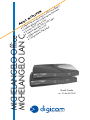 1
1
-
 2
2
-
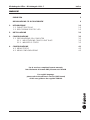 3
3
-
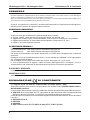 4
4
-
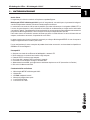 5
5
-
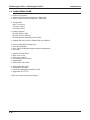 6
6
-
 7
7
-
 8
8
-
 9
9
-
 10
10
-
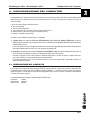 11
11
-
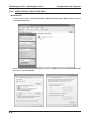 12
12
-
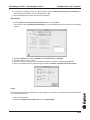 13
13
-
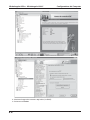 14
14
-
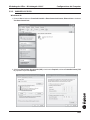 15
15
-
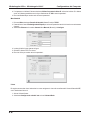 16
16
-
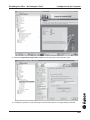 17
17
-
 18
18
-
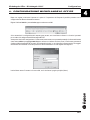 19
19
-
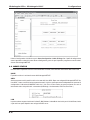 20
20
-
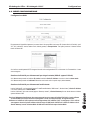 21
21
-
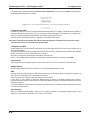 22
22
-
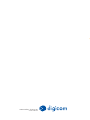 23
23
in altre lingue
- português: Digicom ADSL Manual do usuário
Documenti correlati
-
Digicom Michelangelo OFFICE CX Manuale utente
-
Digicom Michelangelo OFFICE WAVE Manuale utente
-
Digicom Michelangelo LAN PRO Manuale utente
-
Digicom Michelangelo OFFICE WAVE PRO V Manuale utente
-
Digicom Michelangelo OFFICE CX ADSL2+ Manuale utente
-
Digicom Michelangelo OFFICE WAVE PRO V II Manuale utente
-
Digicom Michelangelo OFFICE TX Manuale utente
-
Digicom Michelangelo Office Pro V Manuale utente
-
Digicom Michelangelo WAVE 300 Bundle Manuale utente
-
Digicom Michelangelo WAVE 108 Manuale utente